-
老司机操作 教你win7怎么显示隐藏的文件
- 发布日期:2021-10-08 01:13:26 作者:棒主妇win10系统 来 源:http://www.bzfshop.net
有很多小伙伴在使用win7系统的时候,为了文件的安全起见,会选择将一些重要的文件资料隐藏起来,想要查看的话就需要先显示出隐藏文件。那么win7如何显示隐藏的文件呢?下面小编就教下大伙儿win7显示隐藏文件的方法。
具体的方法如下:
1、打开开始菜单,选择“计算机”。
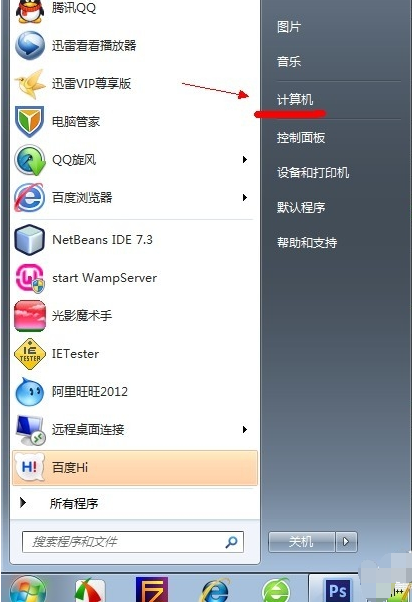
2、接着点击图中所示的“组织”菜单,选择的“文件夹和搜索选项”。
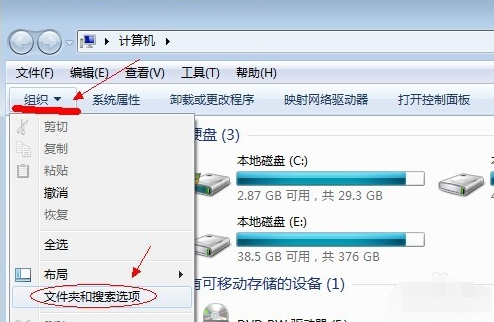
3、切换到“查看”选项卡界面。
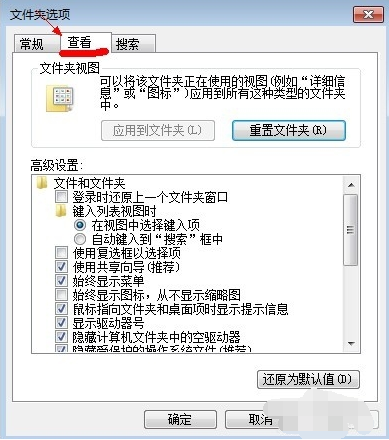
4、勾选“显示隐藏的文件、文件夹和驱动器”,点击“确定”即可。
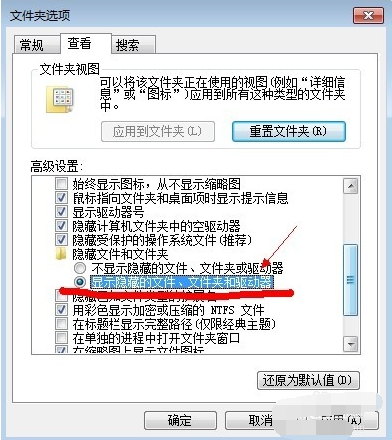
5、然后刷新一下当前文件夹,隐藏文件就显示出来啦。
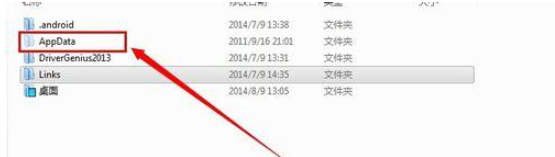
以上便是win7显示隐藏文件的方法,有需要的小伙伴能够参照教程进行操作。
以上就是“教你win7怎么显示隐藏的文件”的全部内容,如果有需要,棒主妇系统站[WWw.bzfshop.net]为您提供更多系统教程资源,请持续关注本站。
 大地win7 ghost 32位优化纯净版v2021.12系统镜像文件下载(暂未上
大地win7 ghost 32位优化纯净版v2021.12系统镜像文件下载(暂未上 系统之家win7 ghost 64位正式专业版v2021.12系统镜像文件下载(暂
系统之家win7 ghost 64位正式专业版v2021.12系统镜像文件下载(暂